HTTPSと統合してWebサイトを保護する方法は?
公開: 2021-10-28リアルタイムで、多くのWebサイトがHTTPで実行されており、主要なWebサイトがHTTPSに移行していることに気付いたかもしれません。 WebサイトがまだHTTPSに移行していないと思われるかもしれませんが、HTTPSに移行する方法と理由を教えてください。
この記事はあなたにその質問への答えを与えるでしょう。 したがって、この記事を完全に読んでください。
#Googleが、移行されていないWebサイトに対する「保護されていません」という警告を停止したことをご存知だと思います。 これは、Webサイトが#HTTPSに移行されると保護されることを示しています。
クリックしてツイートWebサイトが保護されていない場合、訪問者がWebサイトにアクセスできなくなることを忘れないでください。
ですから、手遅れではないので、最初の段階でウェブサイトをHTTPSに切り替えていただければ幸いです。
WebサイトとHTTPSの統合を開始する前に、まずHTTPSとは何か、HTTPSに切り替える理由を知っておく必要があります。
見てみましょう。
HTTPSとは何ですか?
HTTPの完全な形式は「ハイパーテキスト転送プロトコル」であり、Webブラウザとサーバーが相互に通信するためのプラットフォームです。 「S」がHTTPに追加されると、セキュリティ機能がプラットフォームに追加されることを意味します。
したがって、Webサイトの所有者またはユーザーは、すべてがHTTPSプロトコルによって保護されているため、セキュリティについて心配する必要はありません。
Webサイトの接続を保護するには、本物である必要があるSSL証明書が必要です。 WebサイトがSSL証明書なしで保護されている場合、「接続はプライベートではありません」というエラーメッセージが表示されます。
HTTPSと統合する理由
以下はあなたのウェブサイトにHTTPSを統合する主な理由です。 彼らです:
- ユーザーの信頼は、すべてのWebサイトにとって最も重要なことです。 WebサイトをHTTPSと統合することで、顧客との信頼を築くことができます。
- eコマースWebサイトの場合、カードの詳細や顧客の詳細などの機密情報を保護するため、HTTPSは必須です。個人情報を保護し、すべてをユーザーの管理下に置く必要があるため、HTTPSは非常に重要です。 HTTPSに変換することにより、Webサイトは完璧なセキュリティを提供します。
- あなたのウェブサイトがグーグルリストの一番上にあるべきだと思うなら、ウェブサイトは保護されなければなりません。 それ以外の場合、GoogleはSERPでそのウェブサイトをプルダウンします。
- HTTPS Webサイトは、HTTPWebサイトよりも高速に見えます。 したがって、全体として、WebサイトをHTTPSと統合することには大きなメリットがあります。 ユーザーは高速で安全な接続を期待しており、この場合、HTTPSはユーザーに同じものを提供します。
HTTPからHTTPSへの移行
さて、コアに移ります。サイトをHTTPからHTTPSに移動する方法です。 ここでは、WebサイトをHTTPSに移行する方法を紹介します。
- Cloudflareを使用する。
実際、ほとんどのホスティングプロバイダーは、cPanelツールを介して「Let'sencrypt」と呼ばれる顧客向けの無料のSSL証明書を持っています。 Let's Encryptを手動でインストールすると、技術的な問題が発生する可能性があり、アクティベーションは3か月ごとに期限切れになります。 ホスティングプロバイダーから無料のSSLが提供されていない場合は、統合のためのステップバイステップのプロセスに従ってください。 このチュートリアルでは、Cloudflareを使用してWebサイトの無料SSLを取得します。
この方法は、HTTPSに移行するためのソリューションとしてCloudflareを使用するユーザーに役立ちます。 以下はあなたの解決策です。
Cloudflareアカウントを作成する
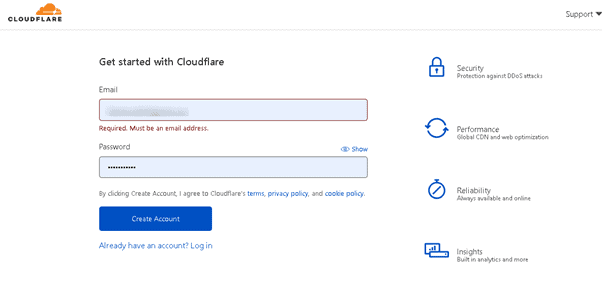
この方法で移動を開始するには、アカウントが必要です。 Cloudflareにアカウントをお持ちの場合は、サインインしてアカウントを使用するか、無料のアカウントを作成してください。 無料のCloudflareプランを選択できます。
サイトを追加する
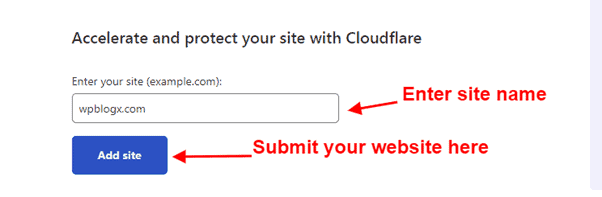

サイト名を入力し、「サイトの追加」ボタンをクリックするだけです。
プランを選択
Cloudflareには4つの料金プランがあり、それらのプランはFree、Pro、Business、およびEnterpriseです。
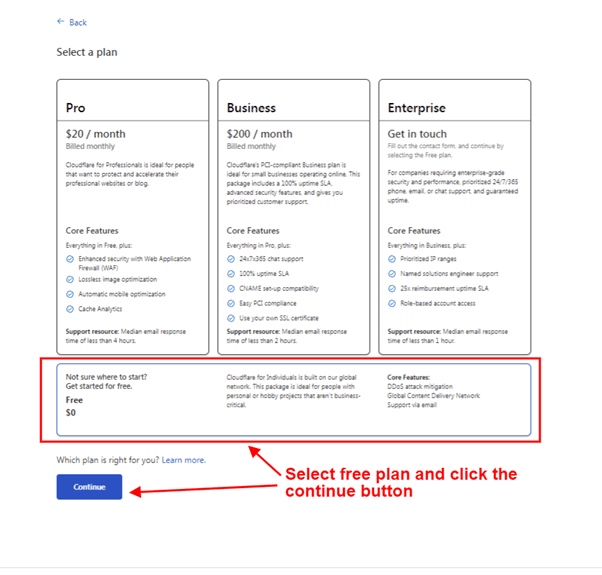
「続行」ボタンをクリックした後、CloudflareはDNSレコードを取得するためにWebサイトをスキャンします。

WebサイトのDNSレコードを確認する
ウェブサイトのURLを入力すると、CloudflareはウェブサイトのDNSレコードを自動的にチェックします。 DNSレコードはWebサイトに追加でき、ネームサーバーが更新されるとDNSレコードはCloudflareに影響します。
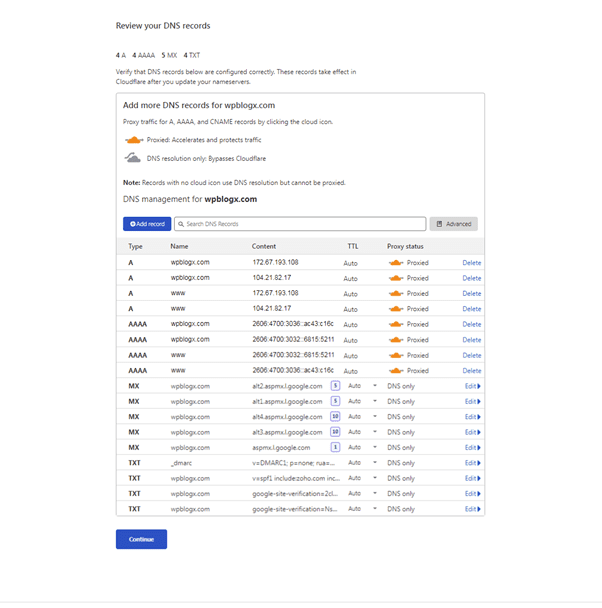
次に、WebサイトのDNSレコードが正しくリストされているかどうかを確認します。 DNSレコードが正しくない場合、移行で問題が発生します。
次のステップに進んでください。 これでCloudflareネームサーバーリンクが生成されます。リンクをコピーして、ドメインのネームサーバーとして追加します。
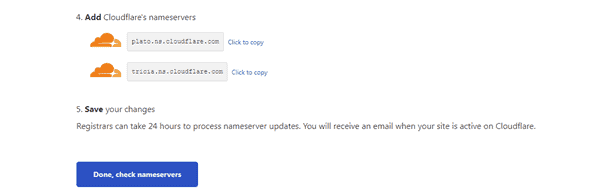
ネームサーバーで行った変更の保存には最大24時間かかります。
SSL証明書
WebサイトでSSLを有効にするには、[SSL / TLS]タブに移動します。ここで、SSLプランを選択できます。 デフォルトでは、フルとして選択されます。
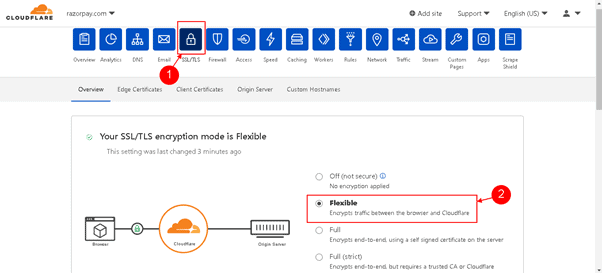
次に、SSL/TLSメインタブの[エッジ証明書]タブの下にある[常にHTTPSを使用する]オプションと[HSTS]オプションを有効にします。
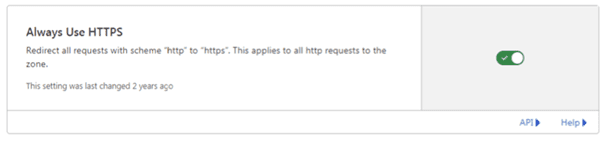
状況によっては、ページの読み込み中にWebサイトでコンテンツが混在する問題が発生する場合があります。 混合コンテンツとは、WebサイトがHTTPSを使用して読み込まれるが、一部の画像とリンクがHTTPSに移行されず、HTTPで読み込まれることを意味します。 これにより、混合コンテンツの問題が発生し、セキュリティの問題が発生します。
したがって、それを克服するために、Cloudflareは「エッジ証明書」タブの下に別のオプションを提供します。 「自動HTTPS書き換え」を有効にすると、すべてのコンテンツがHTTPからHTTPSに移行されます。
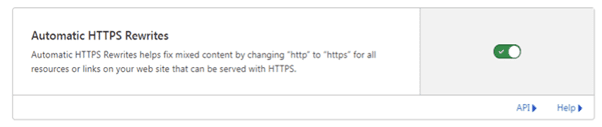
これで、WebサイトはHTTPSで保持されます。 ウェブサイトを更新して接続を確認するだけです。 中小企業を立ち上げたり運営したりする場合は、サイバーセキュリティガイドに従って、Webサイトと組織を安全に保つ必要があります。
概要
あなたはまだそれをしていません。 今度は、この記事に従って作業を完了してください。 そうすることで、2つの重要なタスクを実行できます。1つは、ウェブサイトが安全になったことをGoogleに証明すること、もう1つは、顧客との信頼関係を築くことです。 したがって、両方を行うことで、良いビジネスチャンスを得ることができます。
著者略歴
Prabhu Ganesanは、彼のWeb開発とWordPressサービスを独立して提供しています。 彼はWPBlogXの創設者です。 彼はWordPressが彼にとって第二の性質となるため、WordPressに深く関わっています。 彼のウェブサイトWPBlogX.comにアクセスして彼と連絡を取ることができます。また、Twitter@gprabhucbeでも彼を見つけることができます。
